DISP (Inhoud weergeven)
-
Druk op
 (Inhoud weergeven) op het besturingswiel en selecteer daarna een gewenste functie.
(Inhoud weergeven) op het besturingswiel en selecteer daarna een gewenste functie.
-
Selecteerbare functies kunnen worden ingesteld met behulp van MENU

 2
2  [DISP-knop (scherm)].
[DISP-knop (scherm)].
In de opnamefunctie
|
Graf. weerg.
|
Hiermee kunt u de basisopname-informatie afbeelden.
De sluitertijd en diafragmawaarde worden grafisch afgebeeld.
 |
|
Alle info weergeven
|
Hiermee kunt u de opname-informatie afbeelden.
 |
|
Geen info
|
Hiermee wordt geen opname-informatie afgebeeld.
 |
|
Niveau
|
Hiermee kunt u een hulpaanduiding afbeelden waarmee de links-rechts-schuinstellingshoek van de camera wordt aangegeven. Als de camera horizontaal wordt gehouden, wordt de hulpaanduiding groen afgebeeld.
 |
|
Histogram
|
Hiermee kunt u de luminantieverdeling grafische afbeelden (histogram).
 |
|
Voor zoeker
|
Geschikt voor opnemen met een zoeker (los verkrijgbaar).
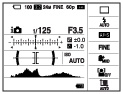 |
In de weergavefunctie
|
Info weergeven
|
Hiermee kunt u de opname-informatie afbeelden.
 |
|
Histogram
|
Hiermee kunt u het histogram en de opname-informatie afbeelden.
 |
|
Geen info
|
Hiermee wordt geen opname-informatie afgebeeld.
 |
 Grafische weergave
Grafische weergave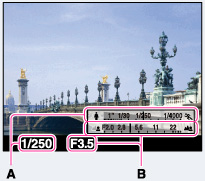
Histogram afbeelden
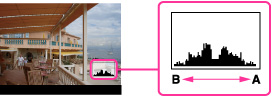
-
Druk in de opnamefunctie herhaaldelijk op
 (Inhoud weergeven) om het histogram af te beelden.
(Inhoud weergeven) om het histogram af te beelden.
-
Het histogram wordt ook afgebeeld wanneer een enkel beeld wordt weergegeven, maar u de belichting niet kunt instellen.
-
Het histogram wordt niet afgebeeld tijdens:
-
Opnemen/weergeven van bewegende beelden
-
Opnemen in de functie [Panorama d. beweg.] of weergeven van panoramabeelden
-
Er kan een groot verschil optreden tussen de histogrammen die worden afgebeeld tijdens het opnemen en tijdens het weergeven, wanneer:
-
De flitser afgaat.
-
De sluitertijd lang of kort is.
-
Het histogram wordt mogelijk niet afgebeeld voor beelden die zijn opgenomen met een andere camera.
Het Quick Navi-scherm gebruiken
-
Selecteer MENU

 2
2  [DISP-knop (scherm)].
[DISP-knop (scherm)].
-
Controleer [Voor zoeker], en druk daarna op de MENU-toets.
-
Druk op
 (Inhoud weergeven) op het besturingswiel om de schermfunctie in te stellen op [Voor zoeker].
(Inhoud weergeven) op het besturingswiel om de schermfunctie in te stellen op [Voor zoeker].
-
Druk op de Fn-toets om over te schakelen naar het Quick Navi-scherm.
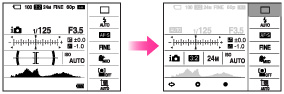
 /
/ /
/ /
/ /[Panorama d. beweg.]
/[Panorama d. beweg.]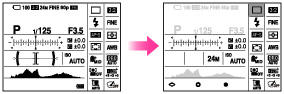
-
Selecteer de gewenste onderdeel met behulp van
 /
/ /
/ /
/ op het besturingswiel.
op het besturingswiel.
-
Functies beschikbaar op het Quick Navi-scherm
Automatische modus/Scènekeuze/Beeldformaat/Kwaliteit/Transportfunctie/Flitsfunctie/ Lach-/Gezichtsherk. /Lichtmeetfunctie/Witbalans/ DRO/Auto HDR /Creatieve stijl/Foto-effect/Aut. portretomkad./Flitscompensatie/ISO/Beeldverhouding/Zachte-huideffect/AF-gebied
-
Stel het onderdeel in met behulp van het besturingswiel of de besturingsknop.
-
Selecteer een optie met behulp van het besturingswiel en pas dit aan met behulp van de besturingsknop.
-
Druk op het midden van het besturingswiel om het instelscherm van het geselecteerde onderdeel te openen.
-
Druk nogmaals op de Fn-toets om het Quick Navi-scherm te verlaten.
-
U kunt de instelling van de grijs afgebeelde onderdelen niet veranderen.
-
Bij gebruik van [Creatieve stijl] kunnen sommige insteltaken alleen worden uitgevoerd op het instelscherm.

 Vóór gebruik
Vóór gebruik